iDVD MP4:iDVDでMP4の動画を焼く
スマートフォンなどですぐに動画が撮影できますが、それらの動画を使ってDVDを作成する作業は難しいと感じている方も多いと思います。そんな時にはMac上で手軽に簡単な操作のみでオリジナルのDVDを作成できるiDVDという便利なソフトがあります。しかし、操作性が魅力のiDVDもMP4のような細かい形式があるファイルに全ては対応していないため、パソコン上に保存されたMP4の動画によってはiDVDでDVDを作成できない場合があります。
そこで、MP4の形式を気にすることなく、すぐにDVDを作成できるソフトとしておすすめするのがiSkysoft 「DVD Memory for Mac」になります。
このソフトはMP4やMOV、AVIなど読み込めるファイルの豊富さに加え、初心者の方でもわかりやすい操作と短いステップで思い思いのDVDが作成できます。
それでは、実際にソフトをダウンロードしてDVD作成までの一連の手順や機能も合わせて簡単にご紹介をしていきたいと思います。
iDVDでMP4の動画を焼く手順
Step 1
まずはMP4の動画をソフト上に追加していくわけですが、その方法はメイン画面の真ん中にある「+」ボタンをクリックし、Mac上から任意の動画を選択することで最初の作業は終了です。
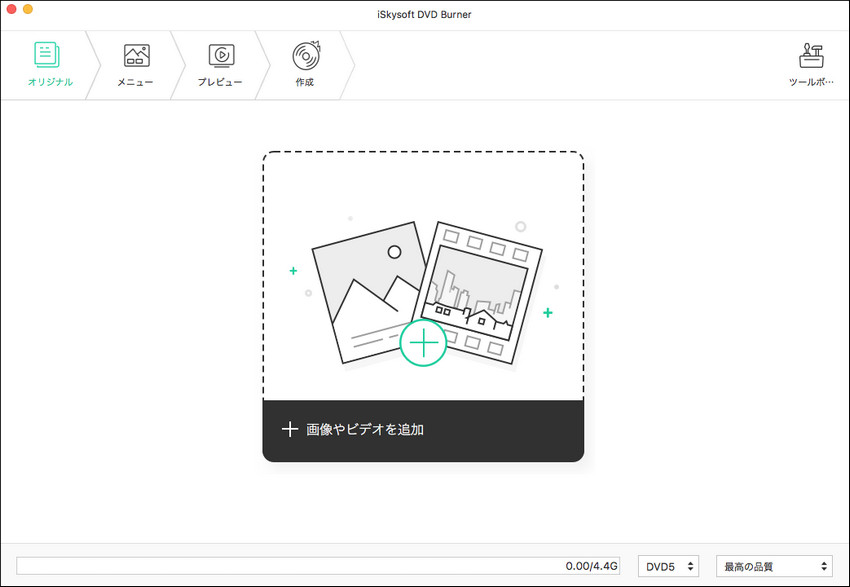
Step 2
そして、追加された動画は「+」ボタンの下にリストとなって表示され、並び替えや選択した動画では編集が行えるようになります。編集については、映像の比率や拡大表示の設定可能な「クロップ」と映像にエフェクトを加え、明るさなどの微調整をする「エフェクト」などがあります。いずれもクリックやバーの調整などで簡単に作業ができ、初心者の方も悩まずに作業が進むと思います。

Step 3
こうして、動画の編集をした後は肝心のDVDの作成になりますが、こちらも作業は簡単です。はじめに、画面右下の変換ボタンから現れた画面で形式が「DVDディスク」になっているのを確認し、タイトルなどを設定していきます。
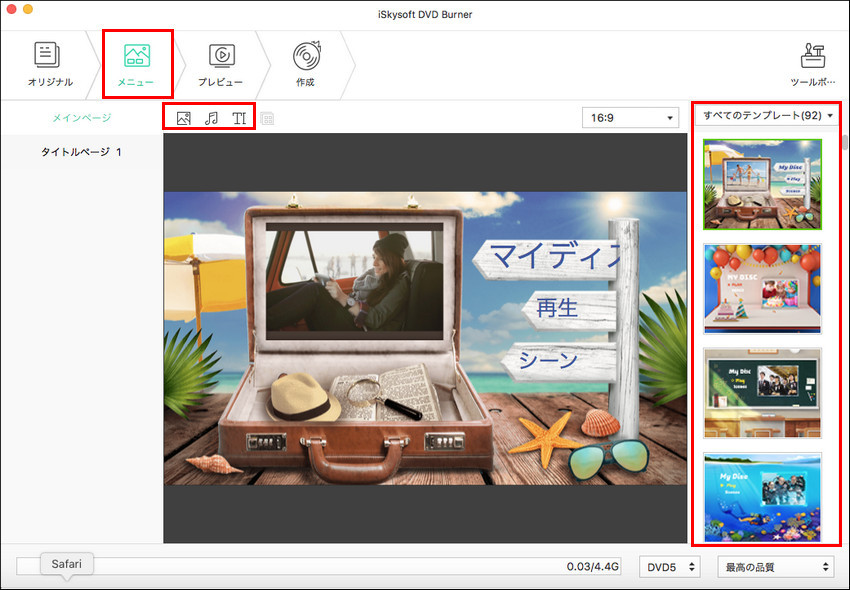
Step 4
あとは空のDVDをMacに挿入して先ほどの変換ボタンを押せば、自動的にMP4の動画がDVDに変換されます。
このiSkysoft 「DVD Memory for Mac」なら、すんなりとMP4ファイルも読み込めると同時に細かい操作もなしであっという間にDVD作成ができるので、是非とも活用して頂きたいソフトです。

MP4を直接iDVDと互換性のある形式に変換
しかし、iDVDを使い続けている方も多いと思うので、iDVDでの作業がしやすくなるおすすめの動画変換ソフトも紹介したいと思います。それがiSkysoft 「究極動画音楽変換 for Mac」です。
このソフトがあれば、お気に入りのMKV形式の動画もiDVDに対応した形に変換し、iDVDでDVDが作成できるはずです。さて、こちらも同様にソフトを使いながら変換の手順を手短に説明していきたいと思います。
Step 1
まずはメイン画面を立ち上げて画面中央の項目から「変換」を選択し、目当てのMKVの動画をドラッグしてソフト上に追加していきます。
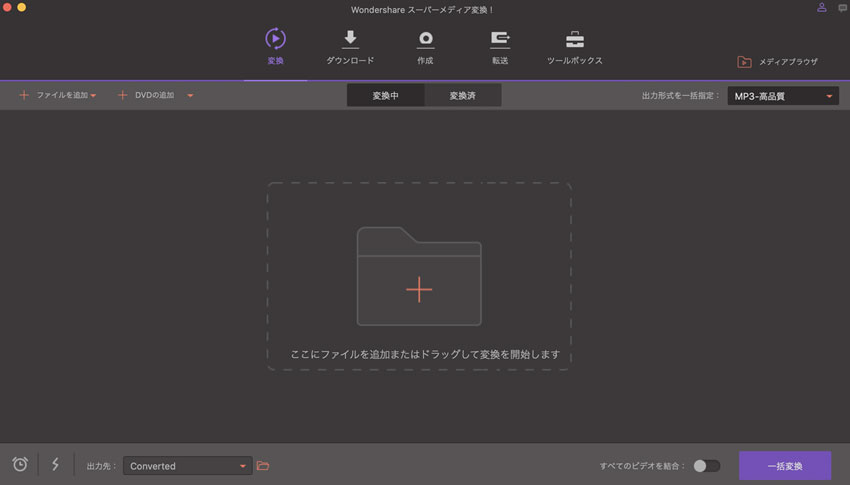
Step 2
動画の追加が終了したら、すぐに変換作業に移れますが、表示されている動画の下側にあるボタンで編集を行うことも可能です。
また、このiSkysoft 「究極動画音楽変換 for Mac」は30倍という超スピードで変換が行われるので、動画の長さも気にせず作業できる魅力があります。
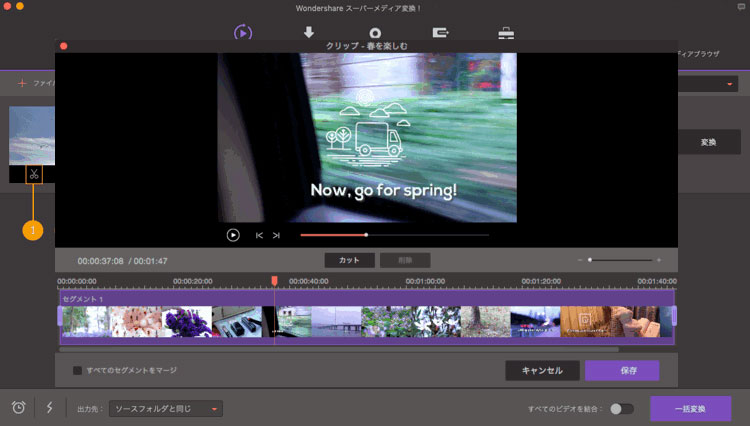
Step 3
そして、最後の変換作業ですが、変換する動画を選択した上で画面下の「デバイス」など表示がされている項目から出力形式を選んでいきます。
今回はiDVDに対応したフォーマットのため、「動画」の中にあるMOVやMPEG-2などの形式を選び、「変換」ボタンを押して作業は完了です。これで、MKVの動画もiDVDにインポートが可能となって引き続き、iDVDでDVDの作成がスムーズに進むと思います。
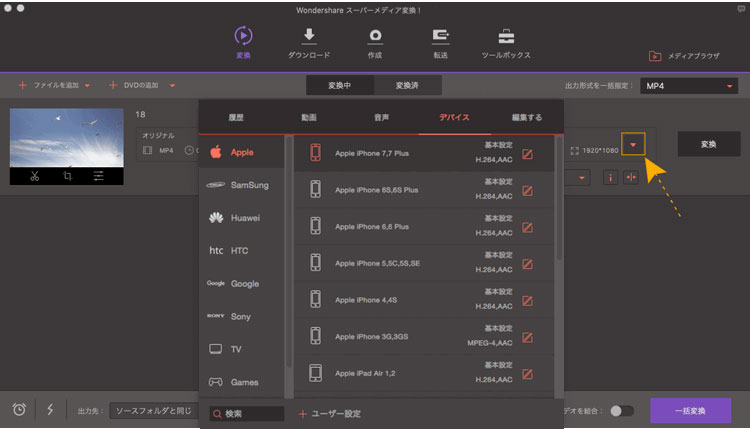
動画のファイル形式の問題でiDVD上でのDVD作成に困ったら、上記の2つのソフトを使ってより手軽にDVDを作成して頂ければと思います。

関連トッピクス
iTunes使用せずに音楽を転送するためのiTunes代替案トップ10
Mac OS X 10.10 Yosemiteのアップデート(アップグレード)方法
Mac OS X El Capitanの評価:El Capitanが気になるMacユーザーへ!